Agregar texto
El editor aparece en la mayoría de los lugares donde puede agregar texto. Puede utilizar el editor para agregar y dar formato a texto, incrustar imágenes, adjuntar archivos e insertar ecuaciones, vínculos y tablas.
Importante
Las opciones que hay disponibles en el editor varían según el lugar donde se agrega texto.
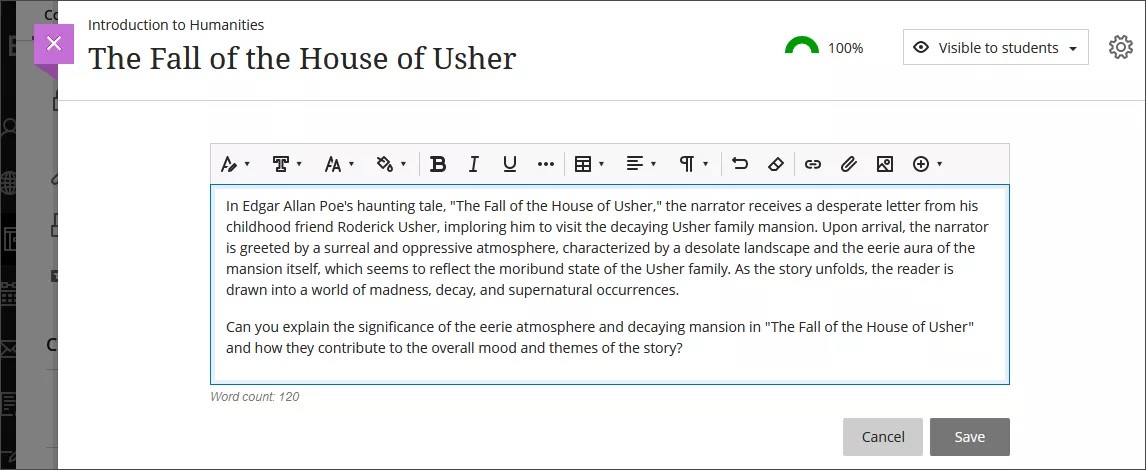
Si abre el editor en una pantalla pequeña, las opciones se agrupan en menús o menús de segunda línea que permanecerán abiertos hasta que vuelva a seleccionar el menú o seleccione un menú de opciones diferente. Posibilidades para facilitar el acceso:
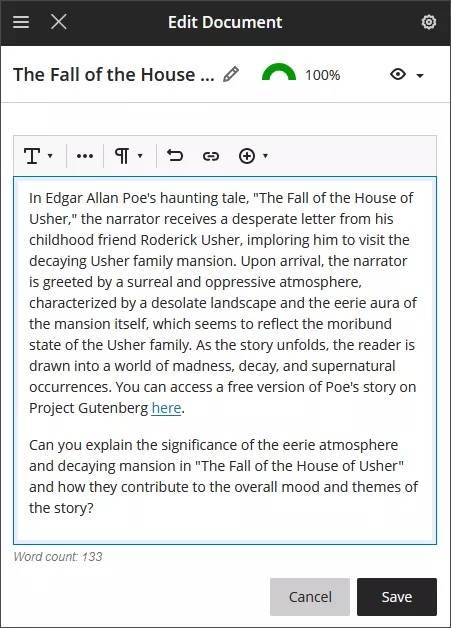
Entre algunas de las opciones que encontrará en el editor, puede agregar listas numeradas y con viñetas, además de texto en negrita y en cursiva. Use el menú Estilo de texto para agregar los títulos.
También puede abrir el editor matemático para incrustar fórmulas en el texto. El editor WIRIS se abre en otra ventana.
Sugerencia
Si quiere usar su teclado para ir a la barra de herramientas del editor, pulse ALT + F10. En Mac, pulse Fn+ALT+F10. Use las teclas de flechas para seleccionar una opción, como una lista numerada.
¿Puedo evitar la pérdida de texto?
Al añadir texto al curso, puede evitar perder el trabajo realizado si ocurre un fallo de la conexión a Internet o un error de software. Puede escribir en un editor de texto sencillo sin conexión, como el Bloc de notas o TextEdit, y luego, copiar y pegar el texto en el curso.
O bien, antes de enviar o guardar, puede copiar todo el texto que desee agregar. Seleccione el texto y haga clic con el botón secundario para copiarlo. También puede usar las combinaciones de teclado para copiar y pegar:
Windows: Ctrl + A para seleccionar todo el texto, Ctrl + C para copiar y Ctrl + V para pegar.
Mac: Comando + A para seleccionar todo el texto, Comando + C para copiar y Comando + V para pegar.
¿Puedo pegar texto desde Microsoft® Word?
Obtendrá mejores resultados si escribe el texto directamente en el editor y le da formato con las opciones disponibles.
Es posible que ocurran ciertos problemas al copiar y pegar texto desde un documento de Word directamente al editor. Puede que no se muestre el formato original de la forma que usted desea. También es posible que no pueda eliminar o añadir formato una vez que pegue el texto en el editor. Para evitar los problemas de formato, puede eliminarlo y aplicar uno nuevo con las opciones del editor.
Para eliminar el formato de Word una vez que pegue el texto en el editor, seleccione todo el texto y luego el icono Eliminar formato. Únicamente use esta opción si comprende que se eliminará todo el formato. Se eliminarán todas las viñetas, las listas numeradas, las sangrías, el interlineado, el texto centrado, y el formato y el tamaño de la fuente.

O bien, antes de añadir texto en el editor, puede pegarlo en un editor de texto sencillo sin conexión, como el Bloc de notas o TextEdit, y eliminar el formato. Luego puede pegar el texto en el editor y darle el formato que desee.